Habilitar a Central de Segurança do Azure em ambientes híbridos
A equipe de TI da Contoso deseja usar a Central de Segurança para ajudar a proteger as cargas de trabalho de VMs e os servidores locais. Para integrar VMs e servidores locais à Central de Segurança, a equipe deverá concluir as seguintes tarefas:
- Habilitar o tipo de preço Standard
- Habilitar o provisionamento automático
- Integrar VMs e servidores
Observação
O preço Standard deverá ser habilitado para a Central de Segurança e todos os workspaces do Log Analytics associados.
Habilitar o tipo de preço Standard da Central de Segurança
Para usar funcionalidades avançadas da Central de Segurança ou para usá-las com servidores locais, será preciso habilitar o tipo de preço Standard da Central de Segurança nas assinaturas do Azure. As assinaturas que não são atualizadas para o tipo de preço Standard serão listadas no painel da Central de Segurança. Caso já tenha um workspace padrão do Log Analytics, também será preciso atualizá-lo para o tipo de preço Standard.
Use o seguinte procedimento a fim de alternar para o preço da camada Standard:
- No portal do Azure, selecione a opção Central de Segurança.
- No painel de navegação, selecione a opção Preço e configurações.
- No painel de detalhes, selecione sua assinatura.
- Selecione Standard, depois clique em Salvar.
- Caso seja necessário, repita essas etapas para todos os workspaces do Log Analytics que você deseja usar com a Central de Segurança.
Habilitar o provisionamento automático
Caso habilite um provisionamento automático, a Central de Segurança instalará o agente do Log Analytics nas VMs do Azure existentes, bem como em todas as VMs do Azure que serão criadas no futuro. Ao habilitar um provisionamento automático, escolha armazenar dados no workspace padrão do Log Analytics que a Central de Segurança criará ou em um workspace existente. Caso nenhum workspace seja exibido, crie um ou atualize um existente.
Use o seguinte procedimento para habilitar um provisionamento automático:
No portal do Azure, selecione a opção Central de Segurança.
No painel de navegação, selecione a opção Preço e configurações.
No painel de detalhes, selecione sua assinatura. Depois selecione Coleta de dados no painel de navegação.
No painel de detalhes, em Provisionamento Automático, selecione Ativado. Também é possível selecionar um workspace do Log Analytics de sua preferência no título Configuração do workspace.
Selecione Salvar.
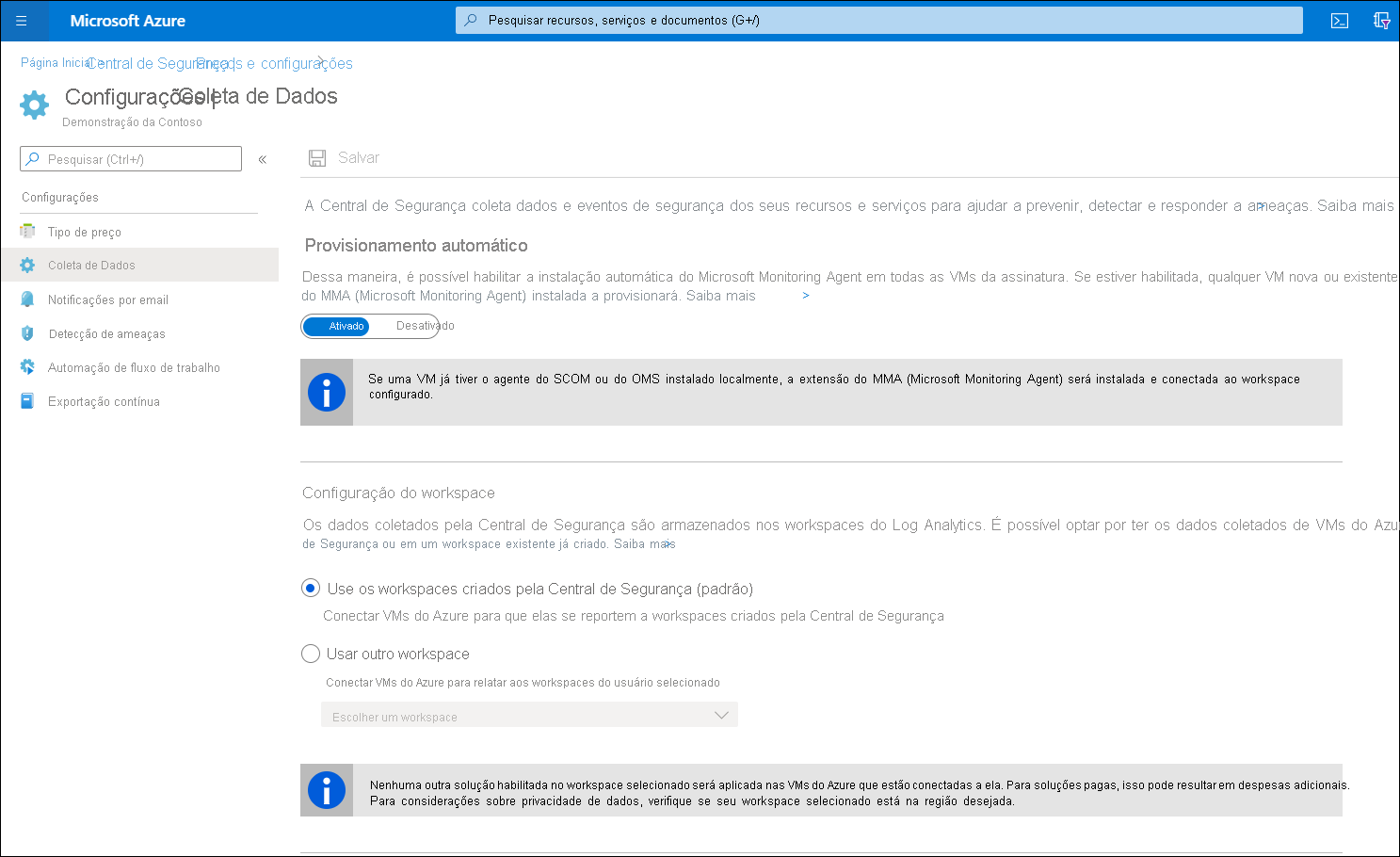
Integrar servidores e computadores locais
Após atualizar a Central de Segurança com a camada Standard para suas assinaturas, será possível integrar computadores locais. Isso requer baixar e instalar o agente do Log Analytics nos computadores. Use o seguinte procedimento para instalar os agentes necessários:
No portal do Azure, selecione a opção Central de Segurança.
No painel de navegação, selecione a opção Introdução.
No painel de detalhes, selecione a guia Instalar Agentes. Os agentes já deverão estar instalados nas VMS, portanto, o botão Instalar agentes estará esmaecido e não disponível.
Selecione a guia Introdução.
No painel de detalhes, abaixo do título Adicionar servidores não Azure, clique em Configurar.
Na folha Servidores integrados à Central de Segurança, clique em Criar Workspace, se necessário.
Crie um workspace do Log Analytics.
Clique em + Adicionar Servidores no workspace selecionado.
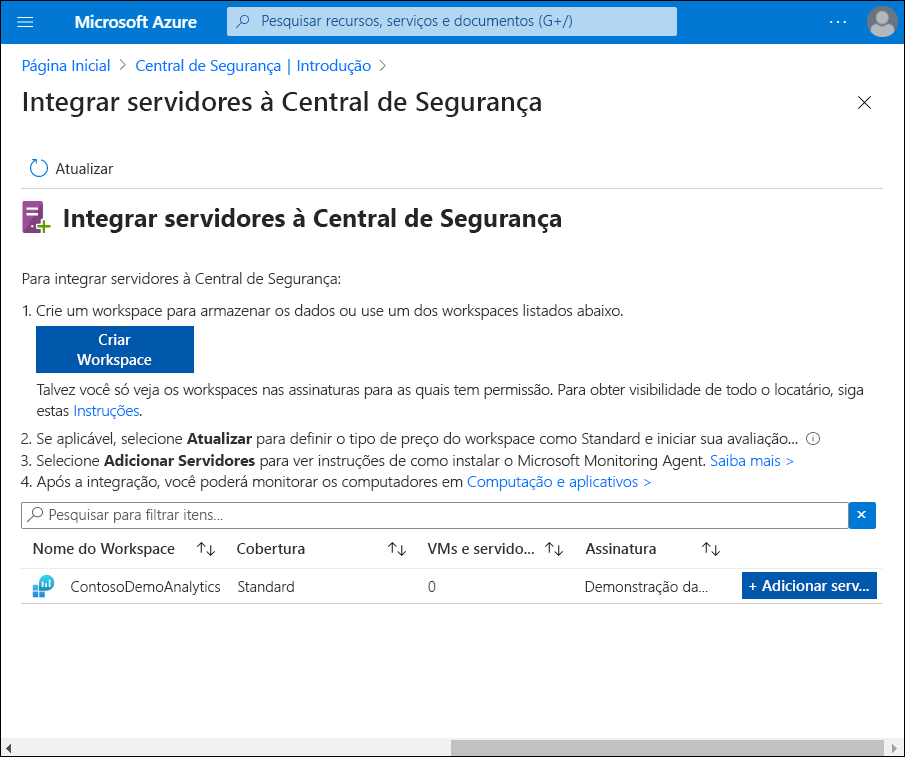
Na folha Gerenciamento de agentes, clique no link apropriado para acessar o agente necessário. A opção Baixar Agente do Windows (64 bits) geralmente é selecionada.
Copie a ID do Workspace e a Chave primária. Você precisará dessas informações para instalar o agente.
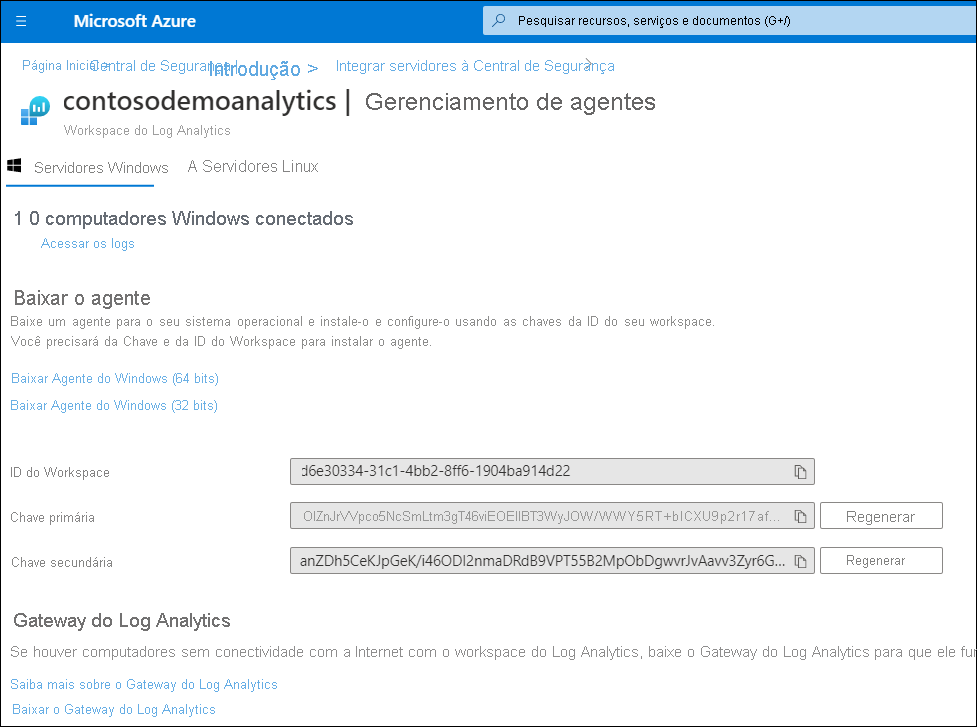
Copie o agente baixado em servidores locais.
Execute o arquivo MMASetup-AMD64.exe para instalar o agente.
Quando solicitado, em Assistente de Instalação do Microsoft Monitoring Agent, na página Opções de Instalação do Azure, marque a caixa de seleção Conectar o agente ao Azure Log Analytics (OMS), depois clique em Avançar.
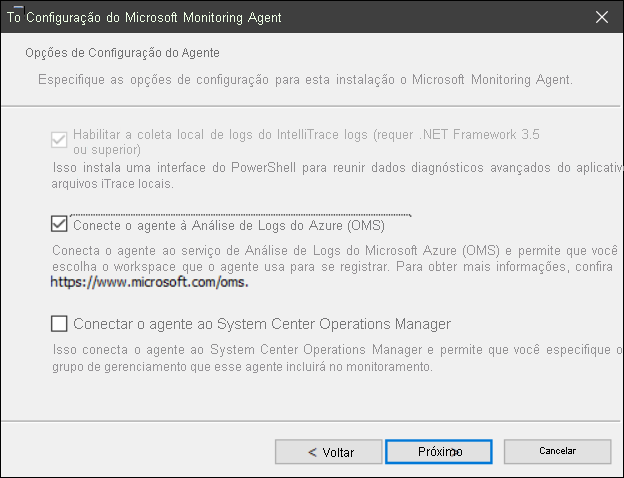
Na página Azure Log Analytics, insira a ID do Workspace e a Chave primária copiadas anteriormente.
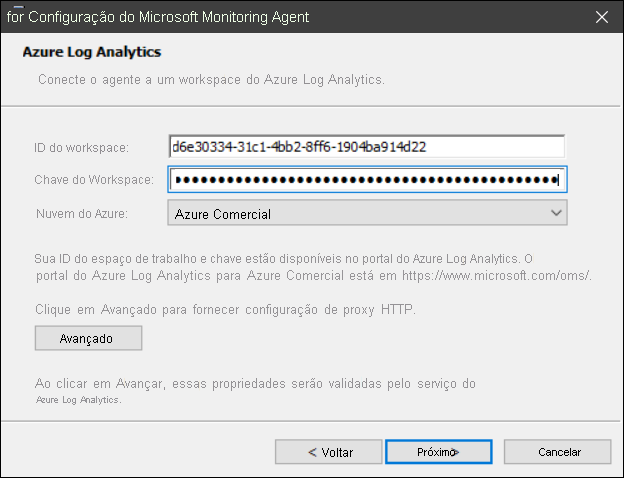
Siga as etapas restantes para concluir o processo de instalação.
Integrar servidores e computadores do Windows ao Microsoft Defender ATP
A proteção contra ameaças é fornecida na Central de Segurança por meio da integração com o Microsoft Defender ATP. Combinado com a Central de Segurança, eles fornecem uma solução de EDR (Detecção e Resposta de Ponto de Extremidade). É possível integrar computadores do Windows Server 2019 ou do Windows 10 ao Microsoft Defender ATP usando:
- Um script local
- Política de Grupo
- Microsoft Endpoint Configuration Manager
- Scripts de integração de infraestrutura da área de trabalho virtual para computadores não persistentes
Leituras adicionais
É possível saber mais revisando os seguintes documentos:
- Visão geral do agente do Log Analytics.
- Dispositivos integrados ao serviço do Microsoft Defender ATP.